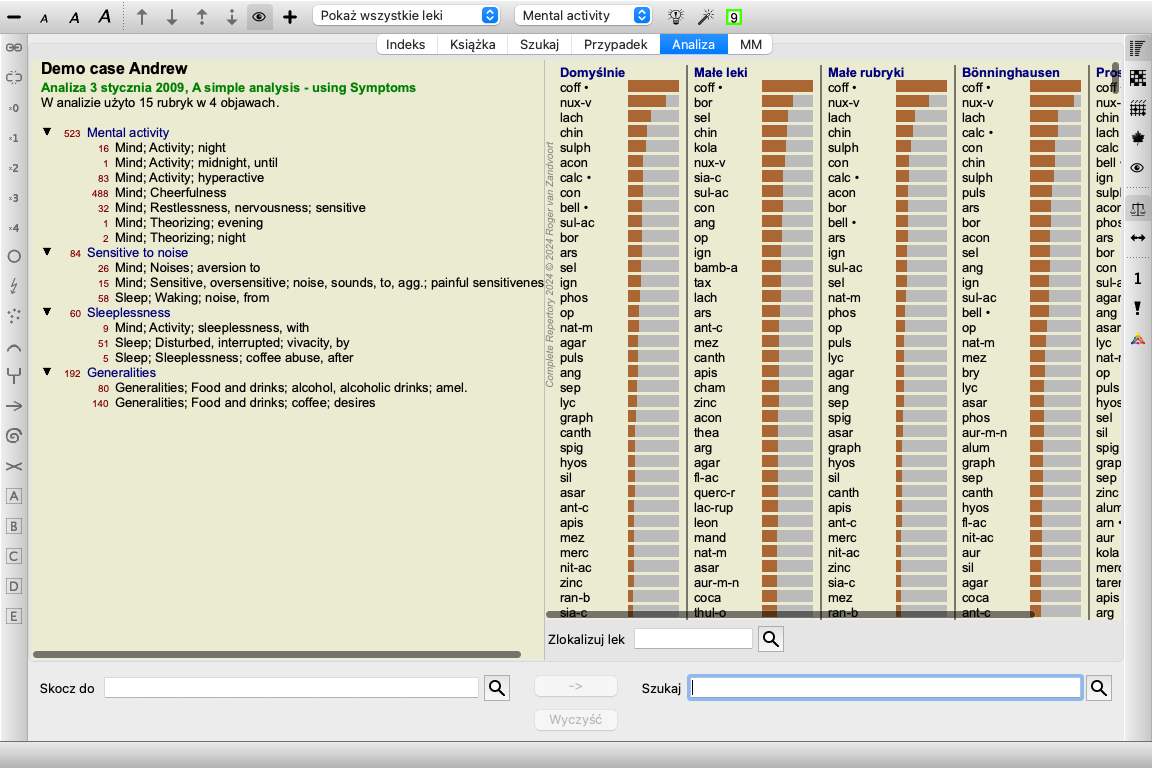
Przejść do modułu Analiza, klikając na zakładkę Analiza. (Opcja menu Widok / Analiza, ⌘-R).
Zakładając, że otworzyli Państwo już sprawę i wybrali analizę, ekran będzie wyglądał następująco:
Okno jest podzielone na dwie części:
- symptomy i rubryki użyte do tej analizy,
- wyniki analizy.
Omówimy je szczegółowo, zaczynając od pierwszego.
Proszę zwrócić uwagę, że użyte tutaj przykłady należą do przypadków demonstracyjnych, które można znaleźć w grupie "Inne" w Państwa module Case. Mogą Państwo swobodnie bawić się tymi przykładami. Przy każdym uruchomieniu Complete Dynamics, oryginalne przypadki demonstracyjne są umieszczane z powrotem w grupie "Inne".
Po zebraniu informacji o pacjencie, tradycyjne podejście polega na szukaniu w repertuarze rubryk, które pasują do sytuacji pacjenta.
Dużą wadą tego podejścia jest to, że dla niektórych objawów pacjenta potrzebna jest jedna rubryka repertuarowa, podczas gdy dla innych objawów można znaleźć kilka rubryk, które razem wyrażają dolegliwości. Gdy do wyrażenia jednego objawu używa się wielu rubryk, środki, które pasują do tego objawu, są automatycznie liczone silniej, więc objaw ten otrzyma zawyżoną wartość w porównaniu z innymi objawami.
Ponadto, pacjent nie wyraża swoich objawów w kategoriach języka repertuarowego. Zbiór rubryk repertuarowych nie jest więc prawdziwym odzwierciedleniem dolegliwości pacjenta, zwłaszcza jeśli nie można znaleźć rubryk, które w 100% oddają objawy pacjenta.
Complete Dynamics rozwiązuje te problemy, wprowadzając rozróżnienie pomiędzy Symptomami i Rubrykami.
Najpierw można wprowadzić analizowane objawy pacjenta. Po drugie, rubryki repertuarowe mogą być związane z tymi Symptomami.
Moduł analityczny może automatycznie kompensować wyniki analizy z uwagi na to, że niektóre Symptomy są wyrażone za pomocą niewielu rubryk, podczas gdy inne Symptomy są wyrażone za pomocą dużej liczby rubryk. Tak więc może Pan swobodnie wybrać, ile rubryk jest potrzebnych, aby odpowiednio wyrazić objawy pacjenta w rubrykach repertuarowych, bez zaburzania wyników analizy!
Symptomy są językiem Pacjenta - Rubryki są językiem Repertorium.
Korzyści z używania Symptomów jest więcej. Ponieważ objawy są językiem pacjenta, łatwo jest przypisać rangę ważności do objawu, bez konieczności wyraźnego manipulowania rangą poszczególnych rubryk (nazywamy to Wagą objawu i Wagą rubryki, są one wyjaśnione w innym miejscu). Jest jeszcze więcej zalet, ale o tym przekonają się Państwo sami.
Oczywiście dla szybkiej i prostej analizy, tworzenie Symptomów powoduje pewne koszty ogólne, których może Pan nie chcieć. W tym przypadku proszę po prostu nie tworzyć Symptomów. Wszystkie Rubryki są wtedy automatycznie umieszczane pod "symptomem ogólnym", niewidocznym dla Państwa.
Przykład. Poniżej dwa zrzuty ekranu z Demo case Andrew, jeden bez i jeden z użyciem Symptomów:
Wariant z Symptomy są znacznie bardziej przejrzyste!
Przy otwartym przypadku i wybranej analizie można dodać nowy objaw do analizy. (Opcja menu Przypadek / Dodaj objaw, control-S, opcja menu podręcznego Dodaj objaw).
Aby usunąć Symptom (i wszystkie związane z nim Rubryki), należy zaznaczyć go na liście za pomocą myszy lub klawiatury, a następnie nacisnąć klawisz Delete. (Opcja menu Przypadek / Skasuj wybrane, opcja menu podręcznego Skasuj wybrane).
Szczegóły objawu można edytować, klikając na niego dwukrotnie. (Opcja menu Przypadek / Edytuj objaw, opcja menu podręcznego Edytuj objaw).
Rubrykę dodaje się zawsze z modułu Książka lub Znajdź. (Opcja menu Przypadek / Dodaj rubrykę, control-R, opcja menu podręcznego Dodaj rubrykę do analizy). Wybrać rubrykę i nacisnąć Enter. (Opcja menu Przypadek / Dodaj rubrykę, control-R).
Rubryka jest następnie dodawana do objawu, który został wybrany jako "aktualny" na liście objawów.
Na pasku narzędzi u góry ekranu można zobaczyć, jaki to objaw:
Z paska narzędzi można łatwo wybrać inny symptom, do którego można dodać rubrykę. Jeżeli nie zdefiniowano żadnych objawów, pojawi się tekst "Objawy ogólne".
Usuwanie Rubryki z analizy odbywa się poprzez zaznaczenie jej na liście, a następnie naciśnięcie klawisza Delete. (Opcja menu Przypadek / Skasuj wybrane).
Istnieje możliwość zmiany kolejności, w jakiej Symptomy są organizowane. Gdy Symptom jest zaznaczony, można go przesunąć. (Opcja menu Nawiguj / Do góry, przycisk paska narzędzi ![]() , opcja menu Nawiguj / Do dołu, przycisk paska narzędzi
, opcja menu Nawiguj / Do dołu, przycisk paska narzędzi ![]() ).
).
Symptomy można sortować automatycznie za pomocą kilku opcji w menu podręcznym:
Rubrykę można przenieść do następnego lub poprzedniego Symptomu za pomocą tych samych opcji menu i przycisków paska narzędzi.
W ramach danego Symptomu, Rubryki są zawsze posortowane zgodnie z ich kolejnością w Book.